
时间:2021-02-04 21:26:25 来源:www.win10xitong.com 作者:win10
win10系统对于大家来说都非常熟悉了,在使用的时候会遇到各种问题,就像win10取消待机密码详细图文教程的情况。很多老鸟对这个win10取消待机密码详细图文教程的情况都不是很了解,我们可以尝试着自己来处理win10取消待机密码详细图文教程的问题,大家可以按照这样的解决思路:1、按 Win+I 打开 Windows 设置,在设置中找到帐户并打开。2、在左侧中找到登录选项,然后在需要登录选项中找到"您希望 Windows 在您离开电脑多久后要求您重新登录?"选项中选择为"从不"即可就很容易的把这个问题处理掉了。下面的内容就是今天小编给大家带来的win10取消待机密码详细图文教程的修复办法。
1.按Win I打开Windows设置,在设置中找到帐户并打开它。
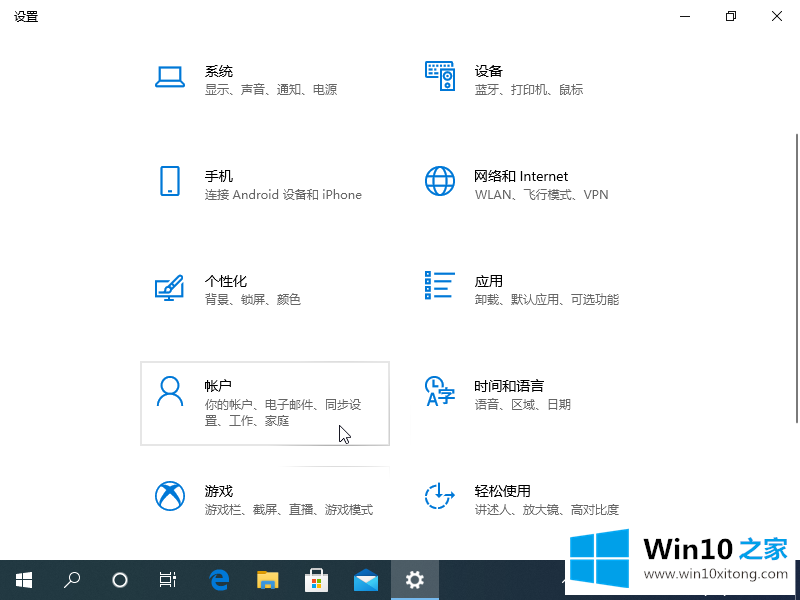
2.在左侧找到登录选项,然后找到“您希望Windows在您离开计算机后要求您重新登录多长时间?”从选项中选择“从不”。
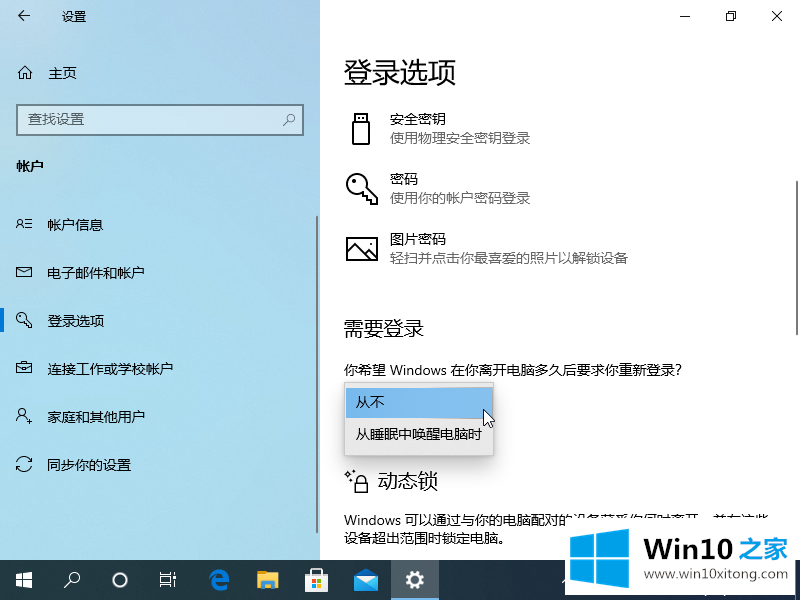
以上是win10取消待机密码的详细图形教程。当然也可以通过取消开机密码来设置。
有关win10取消待机密码详细图文教程的情况小编在以上的文章中就描述得很明白,只要一步一步操作,大家都能处理。解决方法很多种,如果你有更好的方法建议,可以给本站留言,谢谢大家。